
Mozilla a creado un repositorio APT que permite instalar la rama estable del navegador en distribuciones basadas en Debian y sus derivadas.
Las razones para usar su repositorio APT son, la adaptabilidad a las necesidades del usuario, el soporte oficial, un mejor rendimiento y actualizaciones más rápidas. El último punto es posiblemente el más importante, sobre todo porque hay distribuciones, como Debían, que no son especialmente diligentes a la hora de suministrar la última versión de la aplicación.
Está información se ha probado en Debían 12.06 y es una copia adpatada desde la web oficial de Mozilla.
Fuente oficial de Mozilla aquí
La instalación
Para instalar firefox a través del repositorio oficial haz lo siguiente:
1.- Importa la clave de firma del repositorio APT de Mozilla:
wget -q https://packages.mozilla.org/apt/repo-signing-key.gpg -O- | sudo tee /etc/apt/keyrings/packages.mozilla.org.asc > /dev/nullNota: Si no tienes wget instalado, puedes instalarlo con:
sudo apt get install wget2.- Comprueba la huella digital con el siguiente comando.
gpg -n -q --import --import-options import-show /etc/apt/keyrings/packages.mozilla.org.asc | awk '/pub/{getline; gsub(/^ +| +$/,""); if($0 == "35BAA0B33E9EB396F59CA838C0BA5CE6DC6315A3") print "\nLa huella digital coincide ("$0").\n"; else print "\nError de verificación: la huella digital ("$0") no coincide con la esperada.\n"}'La huella digital debe ser 35BAA0B33E9EB396F59CA838C0BA5CE6DC6315A3
3.- A continuación, añade el repositorio APT de Mozilla a tu lista de fuentes:
echo "deb [signed-by=/etc/apt/keyrings/packages.mozilla.org.asc] https://packages.mozilla.org/apt mozilla main" | sudo tee -a /etc/apt/sources.list.d/mozilla.list > /dev/null4.- Configura APT para dar prioridad a los paquetes del repositorio de Mozilla:
echo '
Package: *
Pin: origin packages.mozilla.org
Pin-Priority: 1000
' | sudo tee /etc/apt/preferences.d/mozillaActualiza tu lista de paquetes e instala el paquete .deb de Firefox:
sudo apt update && sudo apt install firefoxInstalar el idioma
Para aquellos que deseen utilizar Firefox en un idioma distinto del inglés americano, se han creado paquetes .deb que contienen los paquetes de idioma de Firefox.
Para listar todos los paquetes de idioma disponibles, puedes usar el siguiente comando:
apt list firefox-l10n*Yo buscaré e instalaré el paquete «firefox-l10n-es-es«, que corresponde a Español/España.
Hazlo así desde la terminal:
sudo apt install firefox-l10n-es-esAgrega un diccionario
Si habilitas la revisión ortográfica, necesitarás agregar un diccionario. Para ello ve a Diccionarios y paquetes de idiomas, en la columna de la derecha «Diccionarios» busca el que corresponde a tu idioma, en mi caso «Spanish (Spain) Español (de España)«

Pincha en el enlace de Diccionario de Español/España.
Tan solo debes agregar a Firefox.
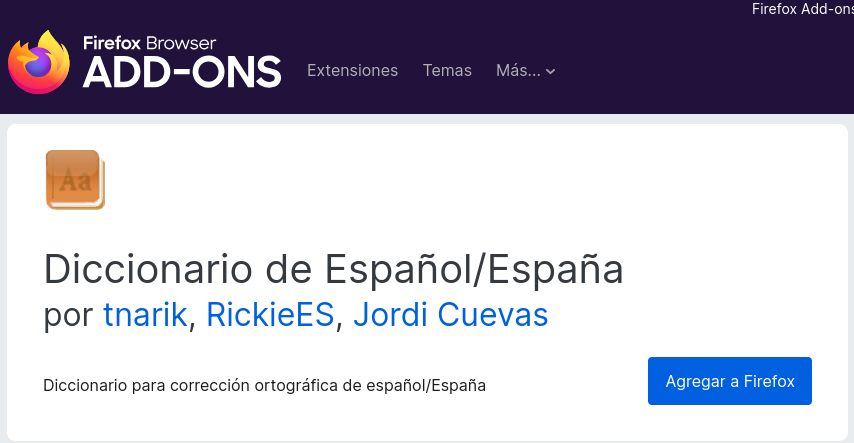
Por último nos pedirá confirmación
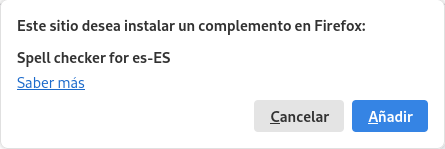
Pulsa añadir para instalar el complemento diccionario.
Desinstalar Firefox ESR
Antes de desinstalar Firefox ESR lee hasta el final de este artículo.
Aunque ambas versiones pueden mantenerse en tu sistema, puedes eliminar la versión ESR.
Para ello abre una terminal y ejecuta el siguiente comando:
sudo apt-get autoremove --purge firefox-esr*Esto elimina la información de configuración de firefox-esr y todos los paquetes dependientes.
Posibles problemas a solucionar
Puede ocurrir que después de desinstalar Firefox ESR, tu nuevo y flamante Firefox no quiera ejecutarse, arrojando el siguiente mensaje:
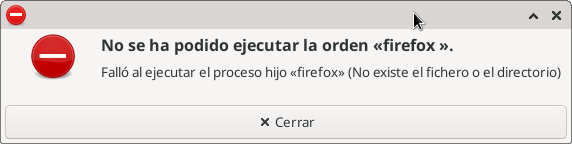
No se ha podido ejecutar la orden Firefox
Fallo al ejecutar el proceso hijo <<firefox>> (No existe el fichero o el directorio)
Y te quedas con un palmo de narices, porque ahora no tienes navegador para buscar la solución.
Algunas comprobaciones.
¿Está firefox instalado en el sistema? Compruébalo con el siguiente comando.
apt list firefox 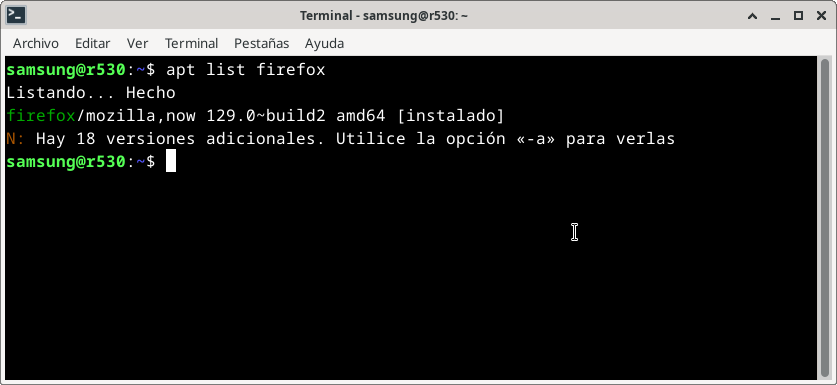
Pues sí, está instalado en su versión 129.0. Ya sabemos que ese no es el problema
¿Dónde está instalado?
Veamos en que lugar se instaló con este comando:
whereis firefox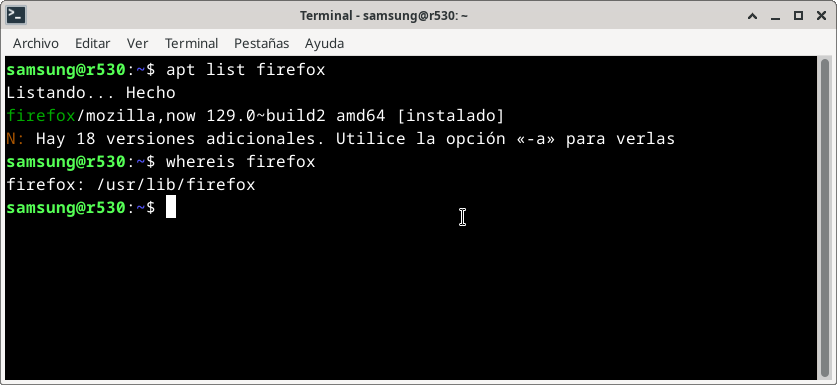
Ahora sabemos que está en la ruta /usr/lib/firefox
La mayoría de programas se ejecutan desde la ruta /usr/bin/ o bien porque sus ejecutables están ahí o tienen un enlace simbólico apuntando a la citada ruta. Comprobémoslo!!
ls -l /usr/bin/firefox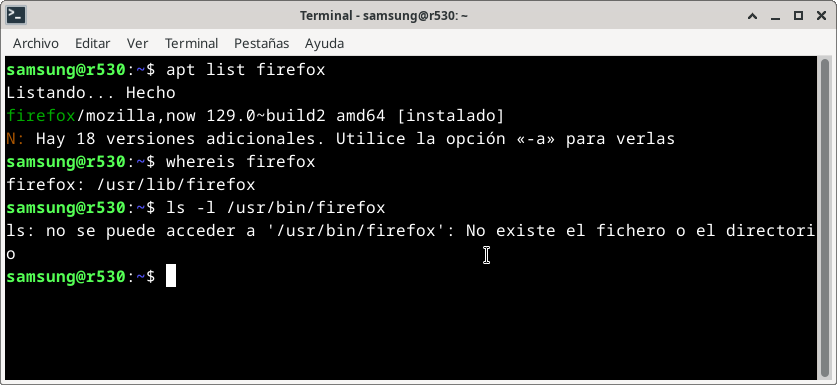
Vaya, esto no pinta bien. Firefox no está en /usr/bin. Busquemos si hay alguna variante de firefox ahí.
Probemos otra cosa.
ls -l /usr/bin/firefox*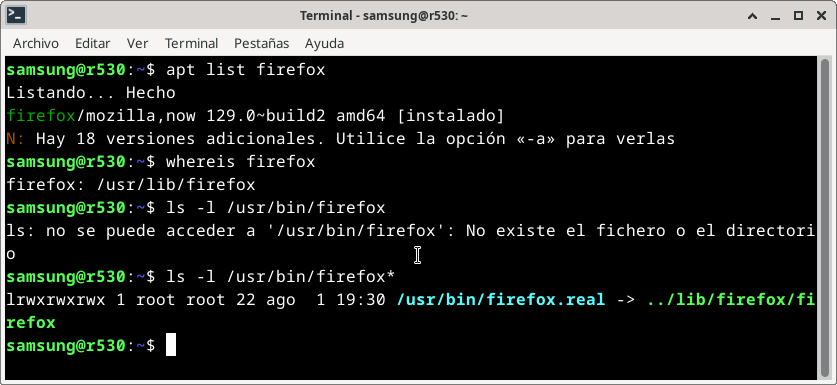
firefox.real ¿Qué es eso, un enlace simbólico de firefox llamado firefox.real? Apuesto lo que quieras a que si escribes firefox.real en la terminal se abrirá sin problemas. ¡pruébalo!
Ese es realmente el problema, debería de haber un enlace llamado firefox y no firefox.real apuntando a la ruta de instalación.
La solución:
¿Recuerdas la ruta de instalación que obtuvimos con el comando whereis? Ahí estaba ubicado firefox, con lo que crearemos un enlace simbólico apuntando ahí para que nuestro programa pueda ser visto y llamado por el sistema.
Desde la terminal, escribe lo siguiente:
sudo ln -s /usr/lib/firefox/firefox /usr/bin/firefoxAhora abre Firefox normalmente desde los accesos de tu escritorio.
Y colorín colorado este problema está acabado.